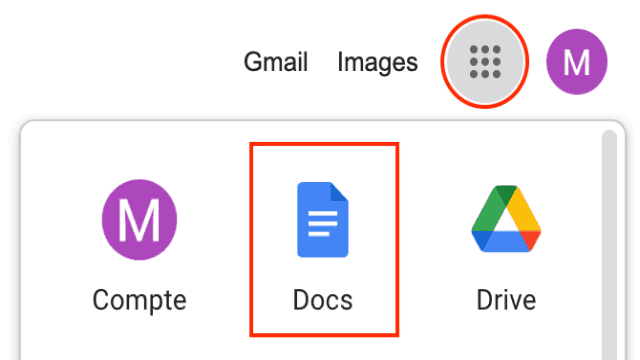Connaissez-vous Google Docs ? Il s’agit d’un service de traitement de texte gratuit développé par Google. Avec cet outil, vous pouvez créer, mettre en forme et modifier des documents en temps réel, et collaborer avec d’autres personnes. Google Docs fait partie de la suite Google Workspaces, qui comprend également Google Drive, Gmail, Google Sheets et Google Forms. Ces outils révolutionneront votre façon de travailler et d’interagir avec vos collaborateurs. Pour en savoir plus sur Google Docs et les autres applications Google, je vous recommande de suivre une formation.
Qu’est-ce que Google Documents ?
Google Docs est un service de traitement de texte gratuit développé par Google. Il permet de collaborer avec d’autres personnes pour créer, mettre en forme et modifier des documents en temps réel. Cet outil de travail collaboratif regorge de fonctionnalités et propose une interface épurée facile à prendre en main.
Comment créer un document Google Docs ?
Il existe différentes façons d’accéder à l’application pour créer un Google Docs.
Créer un Google Docs depuis la barre de recherche
Pour créer rapidement un document Google Docs, connectez-vous à votre compte Google, puis tapez simplement le nom de l’application dans la barre de recherche Google. Vous accéderez ainsi à la page d’accueil de l’application : documents.google.com. Si vous souhaitez ouvrir directement un fichier vierge, tapez “document.new” dans un nouvel onglet. Cela vous amènera à votre nouveau fichier Google Docs, que vous pourrez ensuite nommer et enregistrer dans le dossier de votre choix.
Faire un Google Docs depuis Chrome
Vous pouvez également créer un Google Docs depuis un onglet Chrome. Pour cela, utilisez le lanceur d’applications situé en haut à droite de votre écran. Ce raccourci vous amènera directement à la page d’accueil de Google Docs, où vous pourrez ouvrir un document existant ou créer un nouveau document en cliquant sur l’icône “+”.
Créer un document Google Docs depuis Google Drive
Depuis la page d’accueil de votre compte Google Drive, cliquez sur “Nouveau” à gauche de votre écran, puis sur “Google Docs” pour créer un nouveau fichier dans le dossier en cours. Vous aurez alors le choix entre un document vierge et la création d’un nouveau document à partir d’un modèle. Google met également à disposition des templates pour vous aider à personnaliser vos documents.
Modifier et mettre en forme un document
L’outil de travail collaboratif Google Docs enregistre automatiquement toutes les modifications que vous apportez à votre document. Vous pouvez donc le modifier autant de fois que vous le souhaitez sans craindre de perdre votre travail. En haut à gauche du document, vous trouverez la barre de titre. Nous vous conseillons de toujours commencer par nommer votre document, car cela permet de l’identifier et de le sauvegarder automatiquement dans Google Drive.
Pour mettre en forme votre document, vous trouverez un ruban d’onglets juste en dessous du titre. Ces onglets vous permettent d’accéder à tous les outils de mise en forme dont vous avez besoin. Des raccourcis clavier sont également disponibles pour une utilisation plus rapide et plus simple. Vous pouvez les consulter en cliquant sur le menu “Aide”, puis “Raccourcis clavier”.
Partager un Google Docs et travailler de façon collaborative
L’un des principaux avantages de Google Docs est qu’il permet de travailler en temps réel avec plusieurs personnes. Pour partager un Google Docs, ouvrez le document puis cliquez sur le bouton “Partager” en haut à droite. Vous pouvez voir avec qui le document est partagé et envoyer un lien de partage à d’autres collaborateurs. Veillez à choisir le niveau d’accès au document que vous accordez à ces personnes.
Lorsque vous travaillez de façon collaborative, vous pouvez laisser des commentaires et accéder à l’historique des suggestions en cliquant sur l’icône “Commentaire”. Google Docs vous offre également des statistiques grâce à son tableau de bord d’activité. Vous pouvez ainsi visualiser les collaborateurs ayant accès au fichier, savoir qui l’a consulté et combien de temps chaque utilisateur a passé sur le document.
En conclusion, Google Docs est un outil de travail collaboratif puissant et facile à prendre en main. Il vous permet de créer, modifier et partager des documents en temps réel avec vos collaborateurs. Pour tirer le meilleur parti de cette application, je vous recommande de suivre une formation.